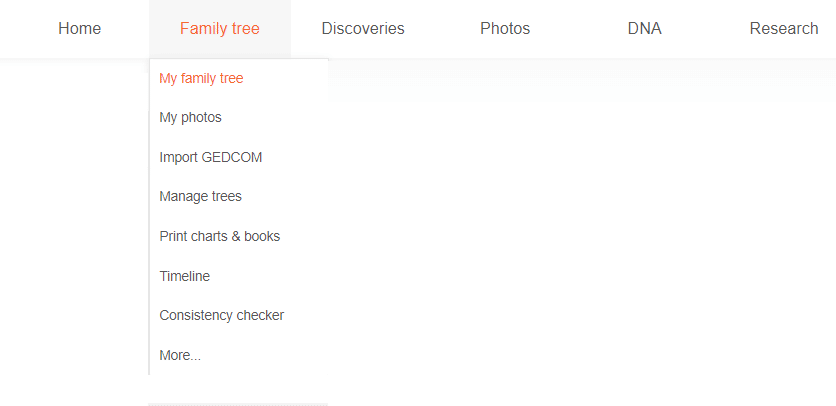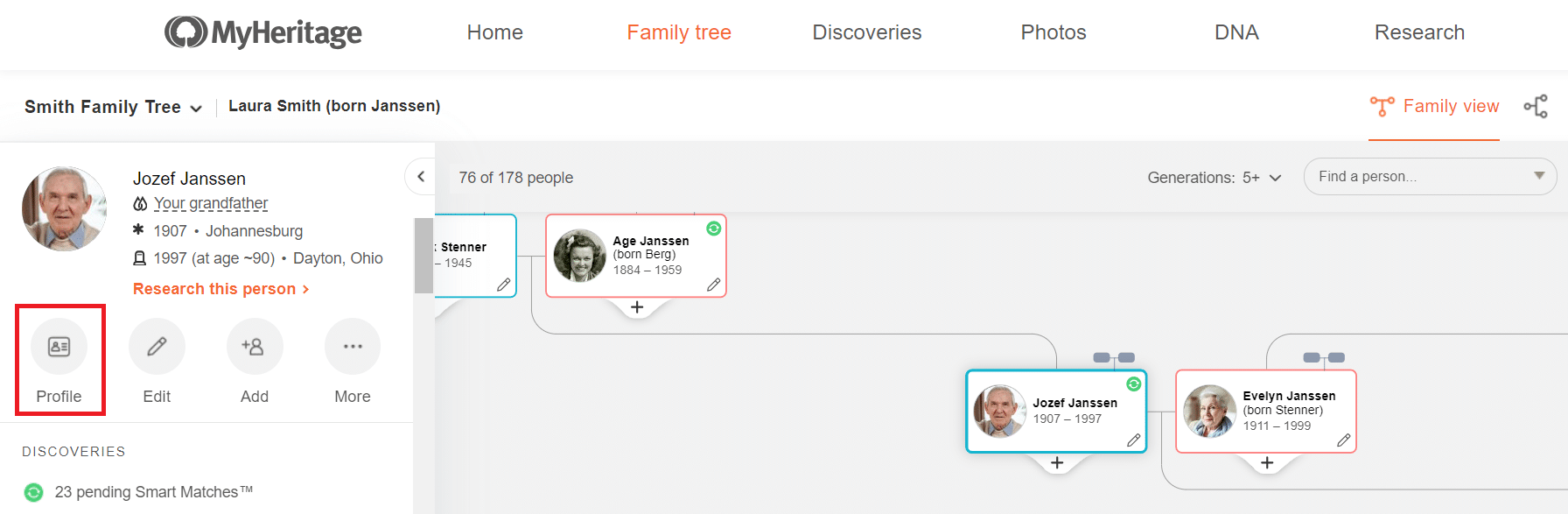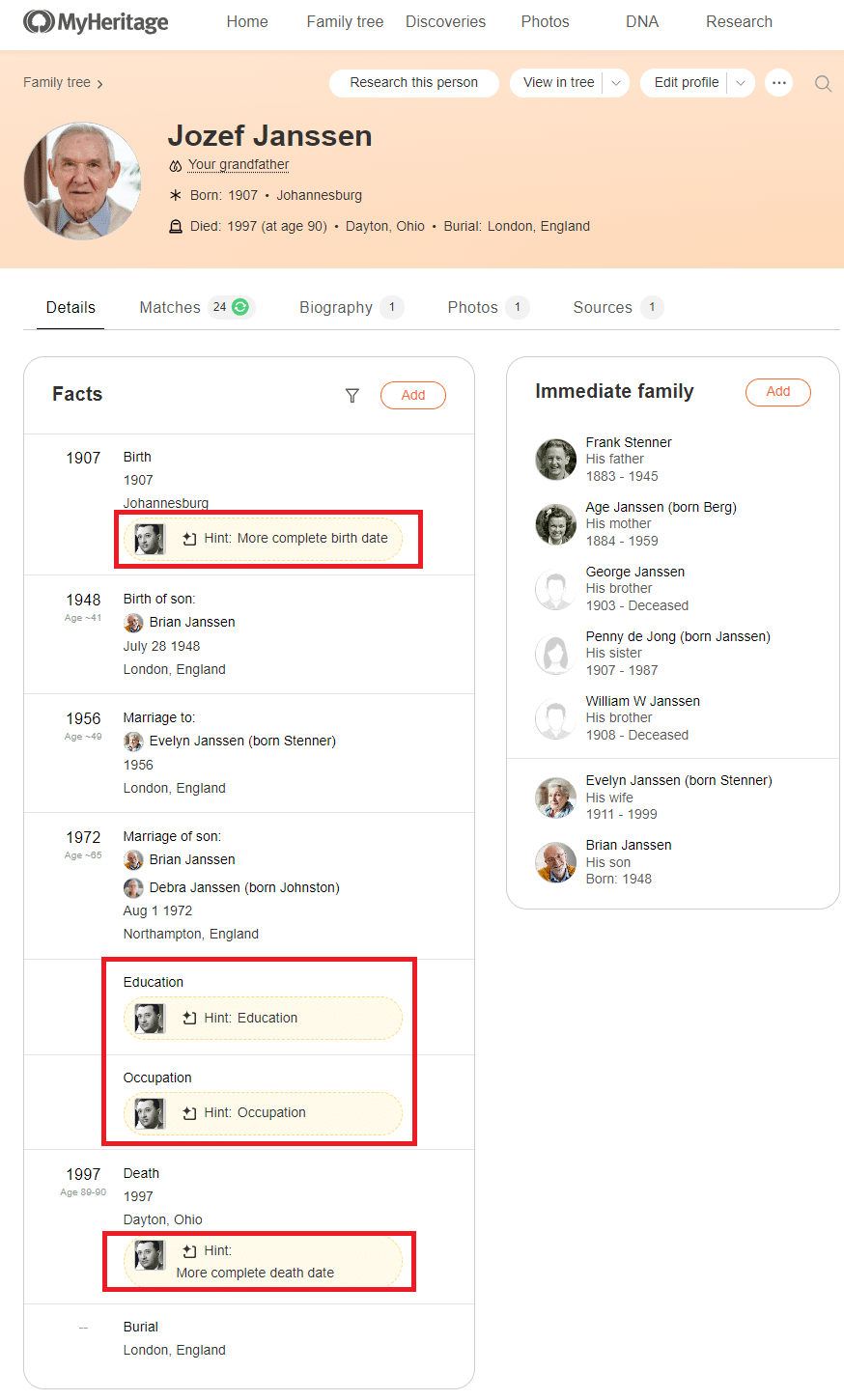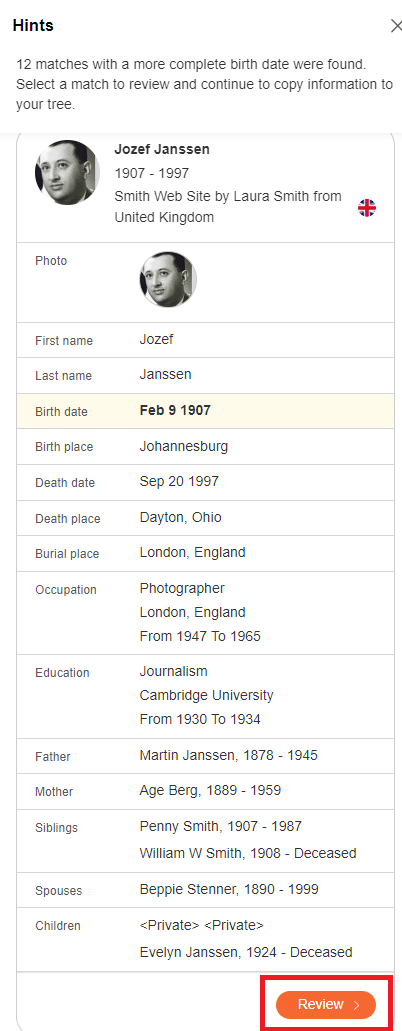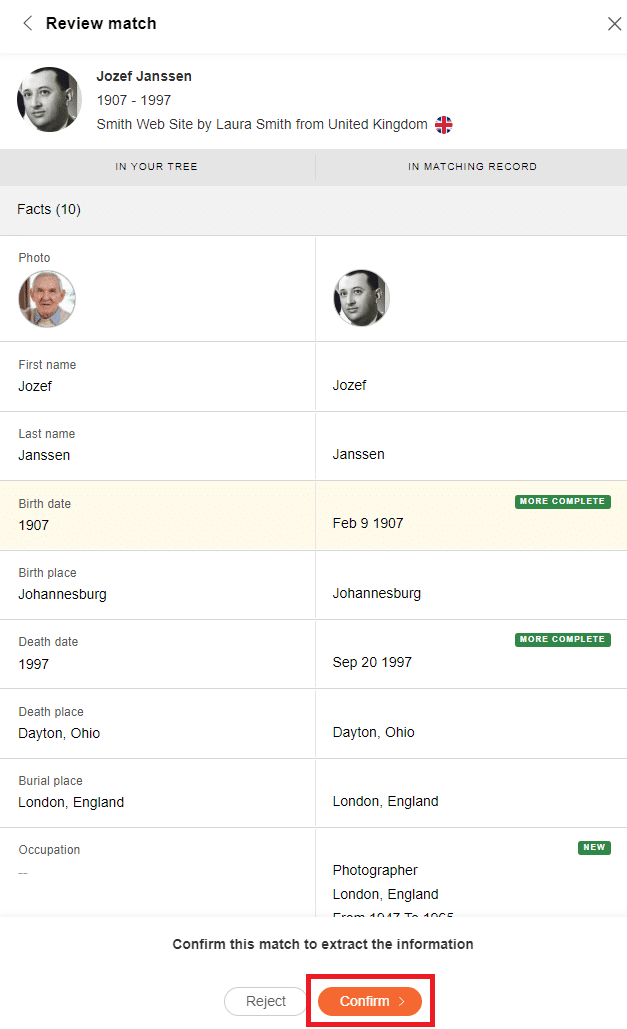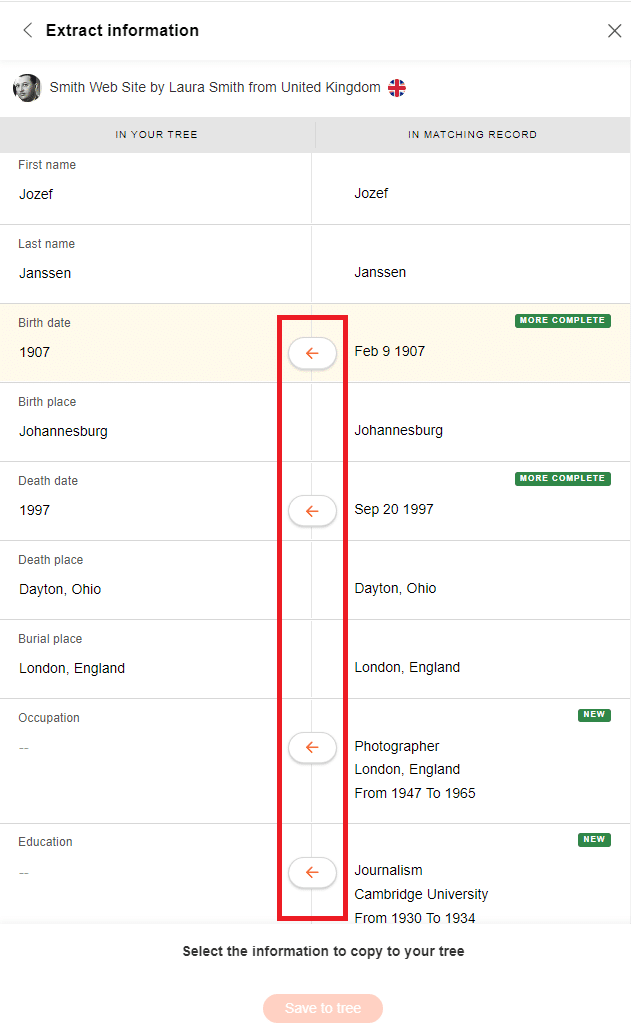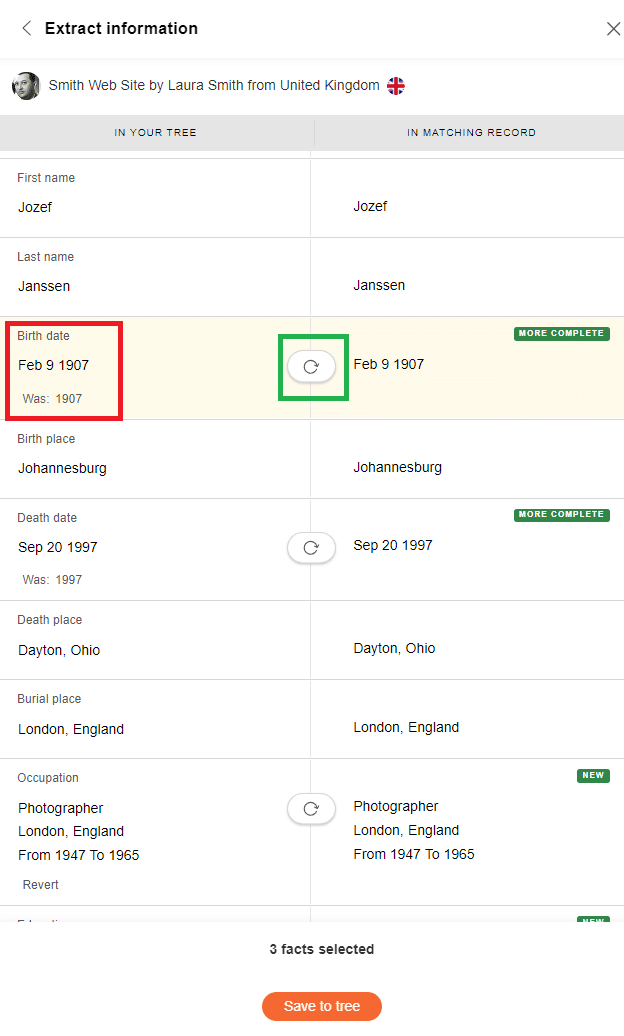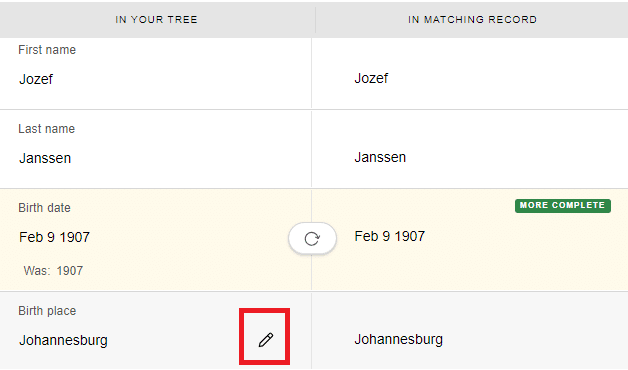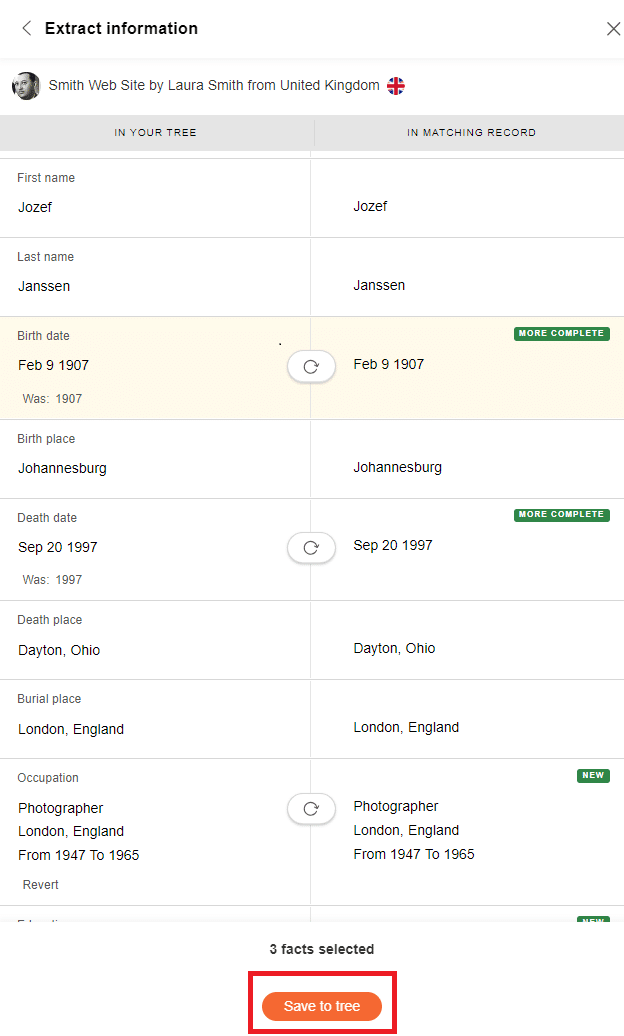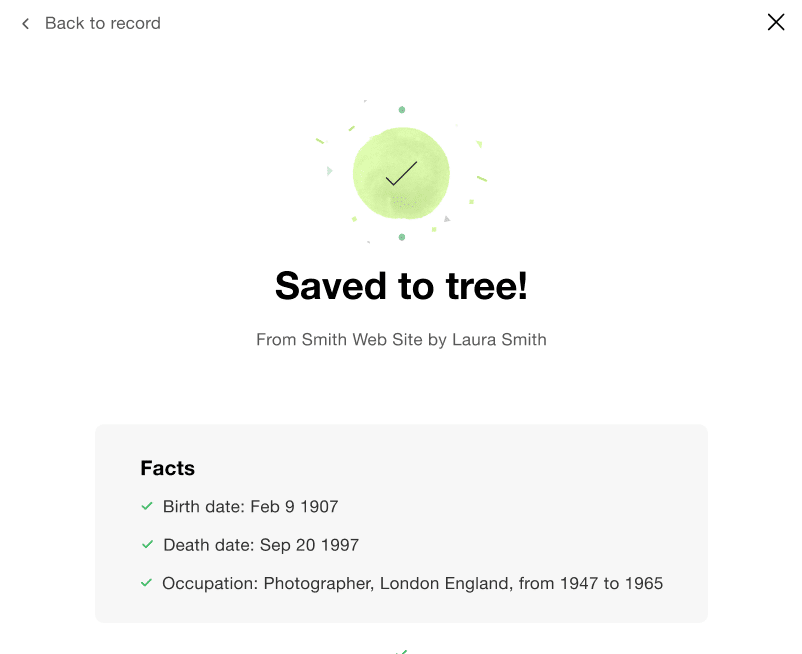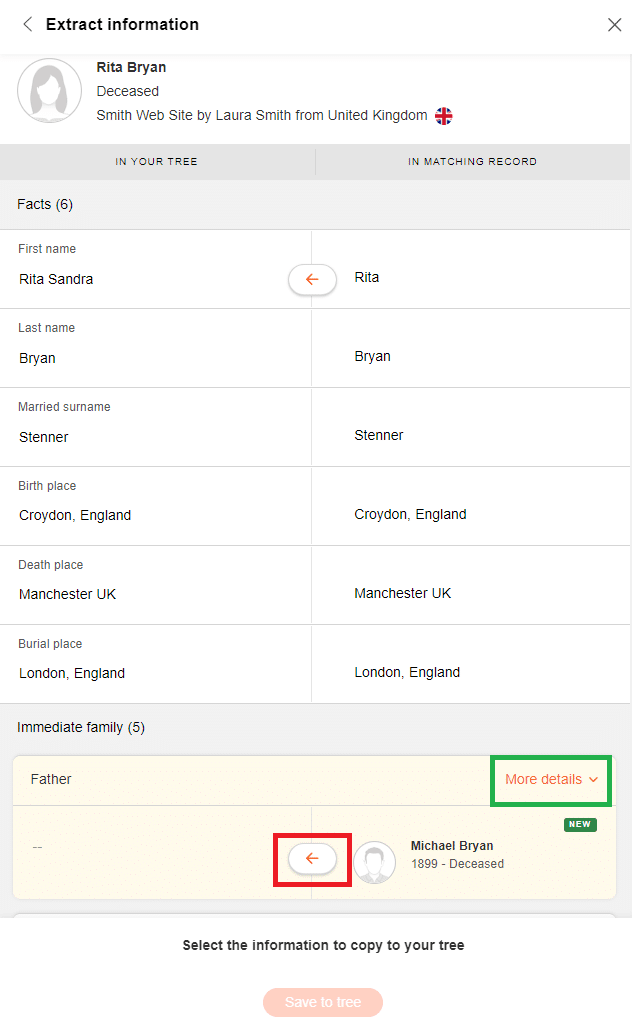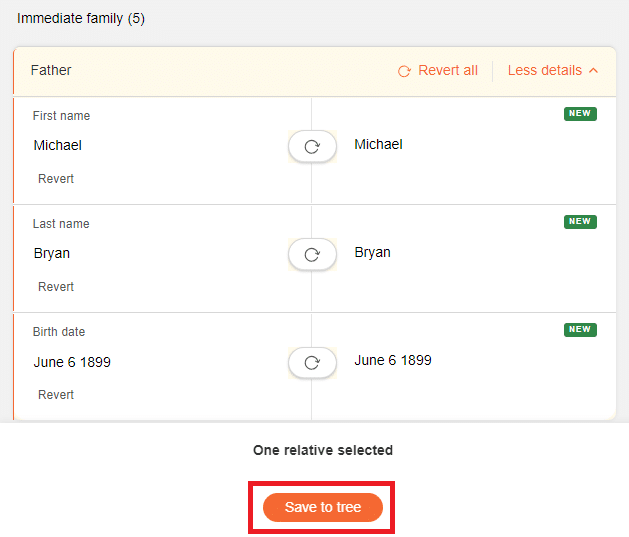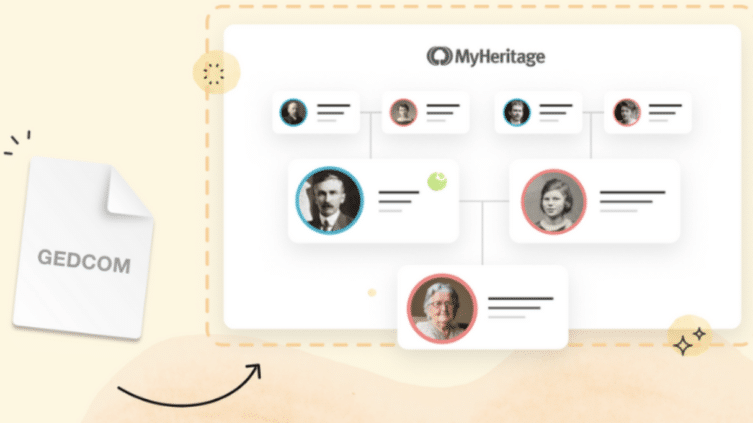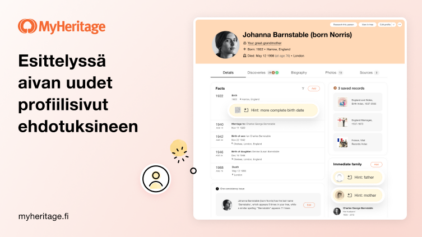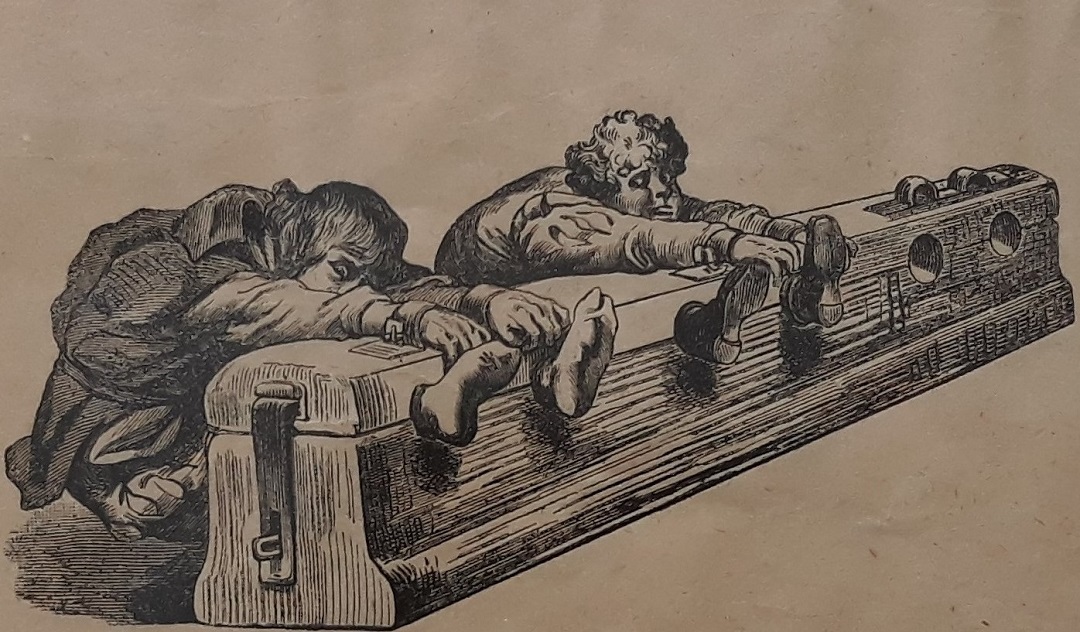Uutta: Pura ja tallenna tietoa puuhusi suoraan profiilisivuilta
- Postannut Erica
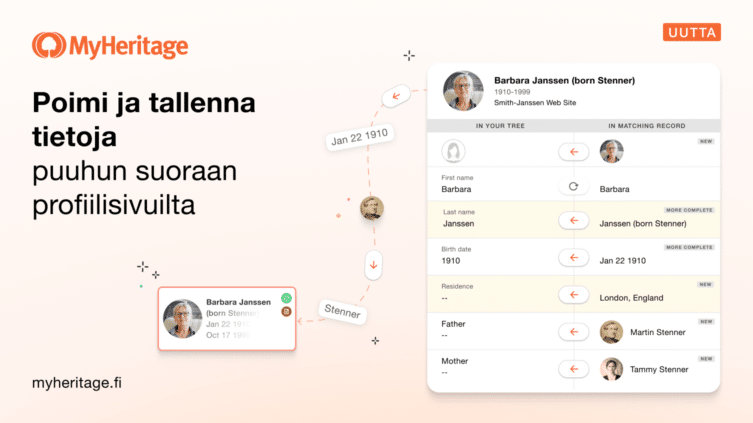
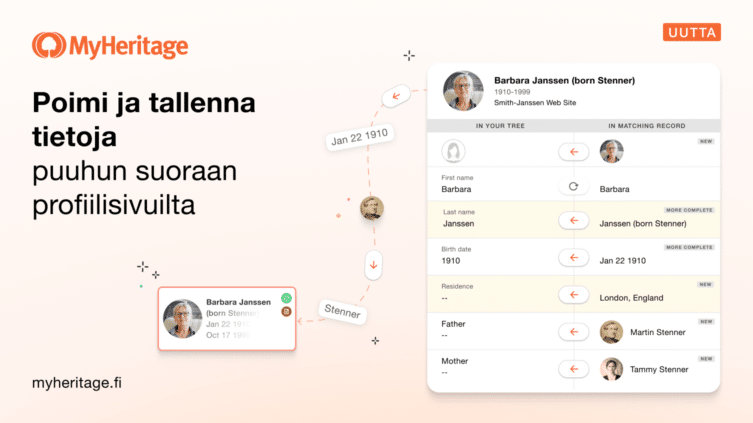
RootsTech 2024 -tapahtumassa paljastimme täysin uuden MyHeritage-profiilisivukokemuksen ja esittelimme Ehdotukset, joka näyttää osumiesi tiedot yksittäisen henkilön profiilin kontekstissa. Monet käyttäjät ilahtuivat uusista profiilisivuista, joista tuli nopeasti eräs parhaista tavoista tutkia tiettyjä esivanhempia. Profiilisivut ovat edelleen ilmainen ominaisuus MyHeritage-sivustolla, ja niistä on juuri tullut entistäkin parempia!
Maaliskuisen julkistamisen jälkeen käyttäjien on edelleen osuman vahvistamisen jälkeen täytynyt siirtyä pois profiilisivulta voidakseen purkaa osuman tiedot ja tallentaakseen osuman sukupuuhun perinteisen ”Tarkasta osuma” -sivun avulla. Olemme iloisia voidessamme tänään kertoa, että nyt voit purkaa tietoja suoraan Ehdotukset-paneelista ja pysyä edelleen yksittäisen henkilön profiilissa. Uudet profiilisivut ovat käytettävissä, kun käytät MyHeritage-palvelua pöytätietokoneeltasi. Tuki profiilisivujen käyttämiselle mobiiliselaimella lisätään tulevassa päivityksessä.
Tutustu profiilisivujen moniin etuihin katsomalla tämä video:
Osumien tarkastaminen profiilisivuilta
Henkilön profiili voidaan avata monella tavalla MyHeritage-sivuston ”Löydöt”-osion kautta. Alla oleva esimerkki näyttää, kuinka profiili avataan sukupuusta. Aloita klikkaamalla päävalikossa kohtaa ”Sukupuu”.
Klikkaa tutkimasi esivanhemman nimeä. Tämä avaa puun vasemman paneelin. Klikkaa sitten “Profiili”-kohtaa.
Profiilisivulla on yksityiskohtainen katsaus henkilön elämästä ml. merkittävät elämäntapahtumat, lähimmät perheenjäsenet jne. Sivulla voi näkyä ehdotuksia osoittaen uusia saatavilla olevia tietoja, jotka voit tarkastaa ja lisätä sukupuuhusi.
Ehdotuksien avulla voit lisätä puuhun uutta tietoa, parantaa jo olemassa olevia tietoja ja jopa lisätä siihen uusia sukulaisia. Klikkaa Ehdotusta tarkastaaksesi sen. Tämä avaa sivun oikeaan laitaan paneelin. Uudet tiedot näytetään Ehdotukset-paneelissa korostettuna samalla tavoin kuin se näkyy korostettuna sivulla. Paneeli näyttää myös lähteet, joihin Ehdotus perustuu.
Tarkastaaksesi tietyn osuman klikkaa kortin alaosassa olevaa “Tarkasta”-kohtaa.
Vieritä alas paneelia nähdäksesi vierekkäisen vertailun sukupuusi ja samanlaisen sukupuun tai historiallisen tiedon välillä. Ehdotuksen tieto näytetään keltaisella korostettuna, mutta joskus osumassa on lisätietoja, jotka auttavat parantamaan puutasi.
Jos osuma on mielestäsi oikea, klikkaa oranssia painiketta vahvistaaksesi sen (merkitty yllä punaisella). Vahvistettuasi osuman voit purkaa tiedot ja tallentaa ne sukupuuhusi. Ehdotuksien tarjoamien uusien tietojen katsominen, vahvistaminen, purkaminen ja sukupuuhun tallentaminen edellyttää sopimusta.
Kuinka purkaa ja tallentaa tietoa profiilisivuilta
Kun osuma on vahvistettu, ”Pura tiedot” -paneelin sarakkeiden välille ilmestyy nuolia. Valitse puuhusi purettavat faktat klikkaamalla nuolia.
Kun valitset kopioitavia tietoja, paneelin vasen sivu päivitetään automaattisesti näyttämään uudet tiedot, ja aiemmat tiedot ilmestyvät suoraan sen alapuolelle (merkitty alla punaisella). Voit milloin tahansa perua muutokset klikkaamalla perumispainiketta (merkitty alla vihreällä).
Jos “Pura tiedot” -paneelia käyttäessäsi haluat muokata sukupuusi tietoja, voit tehdä sen siirtymällä muokattavalle riville ja klikkaamalla kynäkuvaketta. Voit muokata rivin tietoja jatkaa purkamiesi tietojen tallentamista puuhusi.
Kun olet kopioinut purettavat tiedot, klikkaa ”Tallenna puuhun” -painiketta. Kaikille puuhun tallennettaville tiedoille luodaan automaattisesti lähdeviittaus. Tallennuksen jälkeen näytetään onnistumisviesti, jossa luetellaan kaikki puuhun lisätyt tai päivitetyt tiedot.
Kuinka lisätä sukulainen profiilisivuilta
Lisätäksesi vanhemman tai muun sukulaisen profiilisivuilta suorita samat yllä luetellut vaiheet tarkastaaksesi ja vahvistaaksesi osuman. Vieritä “Pura tiedot” -paneelissa alas “Lähisukulaiset”-osioon. Alla olevassa esimerkissä Ritalle löydettiin isä. Voit kopioida kaikki tiedot yhdellä klikkauksella käyttämällä nuolipainiketta (merkitty alla punaisella) tai klikata ”Lisätiedot”-kohtaa nähdäksesi kaikki tähän henkilöön liittyvät uudet tiedot (merkitty alla vihreällä).
Klikkaa nuolia kopioidaksesi tiedot ja sitten ”Tallenna puuhun” -kohtaa.
Yhteenveto
Profiilisivut tarjoavat erinomaisen tavan saada lisätietoa tietystä esivanhemmasta tai sukulaisesta. Ne tarjoavat yhden paikan, josta voit paljastaa uutta tietoa henkilöstä helposti ja tehokkaasti, tarkastaa tiedot ja täydentää sukupuutasi. Toivomme, että tämä päivitys on hyödyllinen lisäys sukututkimuksesi työkalupakkiin.